5 najboljših upraviteljev particij, ki jih morate imeti za Linux/Ubuntu

Iščete upravitelje particij za Linux? Uporabite te odprtokodne upravitelje particij za Linux, da med delom zagotovite dovolj prostora.
Eden od načinov, kako lahko kar najbolje izkoristite slikovne pike na zaslonu, je, da postavite več oken eno poleg drugega. Polaganje oken je funkcija, ki vam pomaga postaviti okna tako, da se njihovi robovi dotikajo robov zaslona in drug drugega, namesto da bi okno postavili približno blizu roba zaslona.
Ta pristop vam omogoča, da kar najbolje izkoristite prostor na zaslonu in vam omogoča, da postavite dve okni drug ob drugem ali navpično zloženi eno na drugo. Druga možnost je, da poploščite do štiri okna, da zavzamejo četrtino zaslona iz enega od vogalov. To deluje tudi, če želite na primer pokriti tri okna, po eno v vsakem levem kotu in eno na desno polovico monitorja.
V Linux Mint je privzeto omogočeno polaganje oken, lahko pa se odločite, da konfigurirate možnosti polaganja ploščic ali v celoti onemogočite funkcijo. Če želite to narediti, pritisnite tipko Super, nato vnesite »Window Tiling« in pritisnite enter.
Namig: tipka »Super« je ime, ki ga številne distribucije Linuxa uporabljajo za sklicevanje na tipko Windows ali tipko »Command« Apple, pri čemer se izogibajo kakršnemu koli tveganju težav z blagovno znamko.
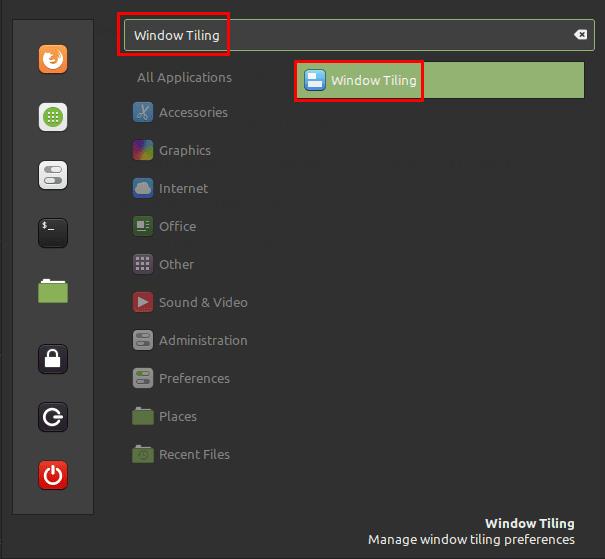
Pritisnite tipko Super, nato vnesite »Window Tiling« in pritisnite enter.
Če želite popolnoma onemogočiti polaganje oken, lahko to storite tako, da kliknete najvišji drsnik z oznako »Omogoči polaganje in pripenjanje oken« v položaj »Izklop«.
Prva glavna možnost »Tiling HUD vidnost praga (piksli)« vam omogoča, da konfigurirate, kako široki so zeleni indikatorji na robu zaslona, ki kažejo, kako bo okno, ki ga kliknete in povlečete, položeno s ploščicami.
»Modifikator za uporabo za preklapljanje med načinom ploščic in načinom zapiranja« vam omogoča, da izberete, katero bližnjico, če sploh, želite uporabiti za preklop s polaganja okna na zaskočenje. V spustnem meniju lahko izbirate med Control, Shift, Alt, Super in onemogočanjem funkcije snap mode. Način zapiranja spremeni način delovanja polaganja ploščic in omogoči, da se povečana okna zavedajo posnetega okna. Ko držite tipko Ctrl, se okno, ko postavljate ploščice, namesto tega zaskoči, vsako povečano okno bo potisnjeno ven in se nato izognete zasedenju istega prostora.
Če imate na primer okno povečano in okno postavite v zgornjem levem kotu, se povečano okno ne spremeni. Če okno zaskočite v zgornjem levem kotu, namesto da ga postavite s ploščicami, bodo povečano okno in vsa bodoča povečana okna zapolnila spodnjo polovico zaslona. Celozaslonska vsebina, kot je videoposnetek, bo še vedno zasedla celoten zaslon.
Ko okno povlečete na vrh zaslona, bo privzeto poskušalo pokriti zgornjo polovico zaslona, če poskusite premakniti miško nekoliko dlje, bo preklopilo na maksimiranje. Lahko preprečite, da bi ponudil ploščico na zgornjo polovico zaslona, tako da omogočite nastavitev »Maksimiraj namesto ploščic, ko povlečete okno na zgornji rob«.
»Prikaži posnetek na zaslonu« prikazuje opomnik na bližnjico v načinu snap, ko za sekundo držite okno na mestu zapiranja. Zdi se, da »Show tile heads-up-display« ni funkcionalna nastavitev, saj onemogočitev ne spremeni ničesar, čeprav je to lahko napaka v preizkušeni različici Linux Mint.
Možnost »Zadostno pripenjanje okna (pridržite med vlečenjem okna)« omogoča starejšo različico zapenjanja okna, kjer ste okno preprosto priklopili na poljubno mrežo na zaslonu. Pri testiranju je bila ta nastavitev izredno zamudna in moteča. V kombinaciji s starim stanjem te funkcije priporočamo, da onemogočite to posebno nastavitev.
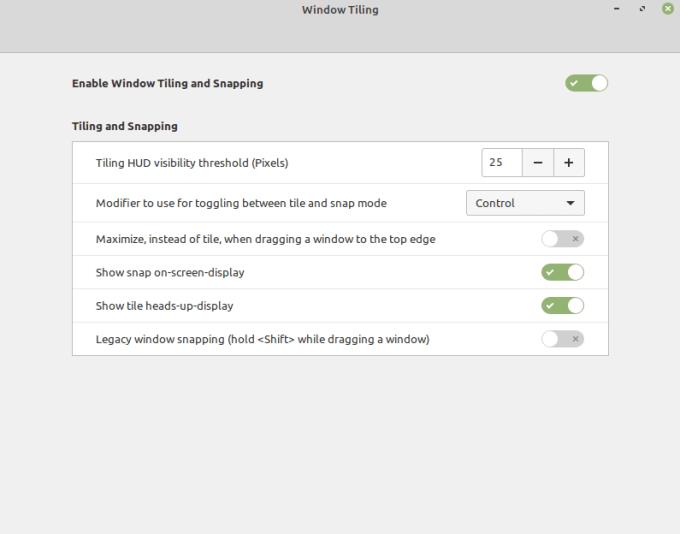
Nastavite možnosti polaganja ploščic po svojih osebnih željah.
Iščete upravitelje particij za Linux? Uporabite te odprtokodne upravitelje particij za Linux, da med delom zagotovite dovolj prostora.
Če ste profesionalni glasbenik ali skladatelj glasbe z računalnikom z operacijskim sistemom Linux, potem obstajajo aplikacije za to. Preberite to, če želite izvedeti več o orodjih za ustvarjanje glasbe v Linuxu, ki vam lahko pomagajo pri sestavljanju, obrezovanju ali urejanju.
Za invalidne uporabnike je lahko upravljanje računalnika s tradicionalnimi zunanjimi napravami, kot sta miška in tipkovnica, res težko. Za pomoč pri podpori
Eden od mnogih načinov, kako lahko komunicirate z računalnikom, je zvok. Zvočni namigi vam lahko pomagajo ozavestiti, da nekaj potrebuje vašo pozornost oz
Linux Mint uporablja programčke za dodajanje funkcionalnosti v opravilno vrstico. Ponujeni privzeti vključujejo uro, upravljalnik glasnosti, upravitelj omrežja in celo začetek
Pri vsakem računalniku je močno geslo pomembno za njegovo zaščito. Čeprav se lahko strinjate, da je geslo vašega računa znano
Dostop do omrežij Wi-Fi je običajno omejen na enega od treh načinov. Najpogostejša metoda je uporaba gesla, lahko pa imate tudi omrežja, kjer
Za povezavo naprav z računalnikom lahko uporabite tradicionalne kable, kot so USB in 3,5 mm vtičnice, vendar lahko ti povzročijo zmešnjavo kablov in omejijo oddaljenost
Čeprav je ločena uporaba vaših spletnih računov standardna metoda in omogoča dostop do spletnega mesta ali storitev v celoti, včasih obstajajo
Ste kdaj pomislili, zakaj se distribucije Linuxa tako pogosto nadgrajujejo? Morda je to eden od razlogov, zakaj tudi kot brezplačna programska oprema Linux ni tako priljubljen kot Windows ali macOS. Povedali vam bomo, zakaj se nadgradnje Linuxa, kot so posodobitve jedra Linuxa, dogajajo tako pogosto in ali jih morate uporabiti ali ne. Beri naprej!








